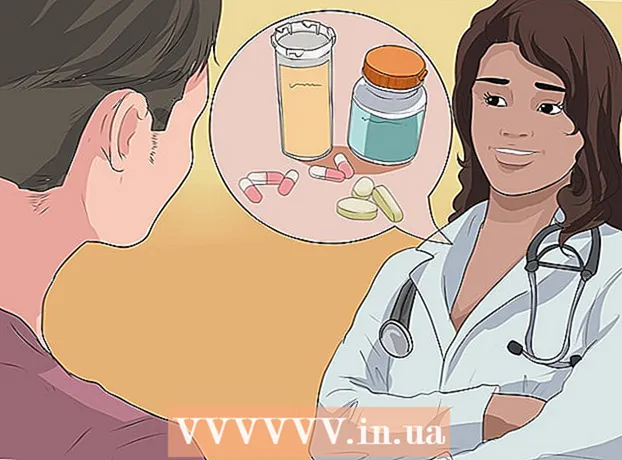Autor:
Alice Brown
Data Utworzenia:
26 Móc 2021
Data Aktualizacji:
1 Lipiec 2024
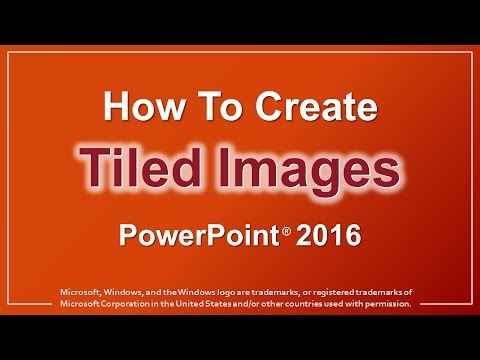
Zawartość
Możliwość kafelkowania rysunku w programie Microsoft Word jest bardzo przydatna, gdy trzeba utworzyć artykuł i biuletyny marketingowe, dodać znak wodny lub logo do tła ważnych dokumentów. Aby umieścić obraz sąsiadująco w programie Word, wstaw obraz jako jedną z metod wypełniania.
Kroki
 1 Otwórz dokument programu Word, w którym chcesz ułożyć obraz sąsiadująco.
1 Otwórz dokument programu Word, w którym chcesz ułożyć obraz sąsiadująco. 2 Kliknij kartę Układ strony lub Projekt, a następnie wybierz sekcję Tło strony.
2 Kliknij kartę Układ strony lub Projekt, a następnie wybierz sekcję Tło strony. 3 Kliknij Metody wypełniania, aby otworzyć odpowiednie menu.
3 Kliknij Metody wypełniania, aby otworzyć odpowiednie menu. 4 Kliknij kartę Obraz, a następnie kliknij opcję Obraz....
4 Kliknij kartę Obraz, a następnie kliknij opcję Obraz.... 5 Wybierz obraz lub obraz, który chcesz rozmieścić, i kliknij Wstaw. Obraz pojawi się w oknie podglądu.
5 Wybierz obraz lub obraz, który chcesz rozmieścić, i kliknij Wstaw. Obraz pojawi się w oknie podglądu.  6 Kliknij OK. Obraz będzie teraz używany jako tło dokumentu Word.
6 Kliknij OK. Obraz będzie teraz używany jako tło dokumentu Word.  7 Przesuń suwak Skala w lewo lub w prawo, aby zmienić rozmiar plasterków według własnego uznania.
7 Przesuń suwak Skala w lewo lub w prawo, aby zmienić rozmiar plasterków według własnego uznania. 8 Kliknij Plik i wybierz Opcje. Otworzy się okno Opcje programu Word.
8 Kliknij Plik i wybierz Opcje. Otworzy się okno Opcje programu Word.  9 Kliknij Wyświetl po lewej stronie okna Opcje programu Word.
9 Kliknij Wyświetl po lewej stronie okna Opcje programu Word. 10 Zaznacz pole wyboru obok opcji Drukuj kolory tła i obrazy i kliknij przycisk OK. Obraz tła zostanie teraz wydrukowany w tle dokumentu Word.
10 Zaznacz pole wyboru obok opcji Drukuj kolory tła i obrazy i kliknij przycisk OK. Obraz tła zostanie teraz wydrukowany w tle dokumentu Word.
Porady
- Jeśli nie jesteś zadowolony z rozmiaru i liczby fragmentów w dokumencie, spróbuj zmienić rozmiar oryginalnego obrazu. Microsoft Word automatycznie dystrybuuje plasterki w dokumencie na podstawie oryginalnego rozmiaru obrazu. Obraz można zmienić za pomocą programu Microsoft Paint lub innych bezpłatnych narzędzi online, takich jak PicMonkey Photo Editor lub PicResize.